- Autor Antonio Harrison [email protected].
- Public 2024-01-09 16:21.
- Ostatnio zmodyfikowany 2025-01-22 22:03.
W programie „Poczekaj na mnie” wywoływane są imiona i nazwiska poszukiwanych osób. Nie sposób jednak wymienić wszystkich, którzy zgłosili się do programu w ciągu godziny. Dlatego strona „Poczekaj na mnie” daje każdemu możliwość sprawdzenia, czy ktoś ich szuka.

Instrukcje
Krok 1
Wpisz w pasku adresu przeglądarki internetowej adres strony programu „Czekaj na mnie” poisk.vid.ru i naciśnij klawisz Enter. Lepiej iść od razu, wpisując adres w pasku wyszukiwania. Jeśli spróbujesz wejść na witrynę „Poczekaj na mnie”, wpisując zapytanie w jednej z popularnych wyszukiwarek internetowych, możesz natknąć się na klon tej witryny, który będzie próbował podjąć nieuczciwe działania przeciwko Tobie. Wchodząc na stronę za pomocą bezpośredniego linku, uchronisz się przed możliwością oszukania. Strona główna serwisu nie jest wzbogacana o informacje. Zamiast obrazu tła zobaczysz odcinki programu, w których ludzie się odnajdują. Możesz zobaczyć pole wypełniania na środku strony. Jest podpisany zwrotem z prośbą o wpisanie swojego nazwiska, imienia i patronimiku, aby sprawdzić, czy ktoś Cię szuka. Dane w specjalnym wierszu należy wpisać w mianowniku. Następnie kliknij ikonę lupy.

Krok 2
Jeżeli, zgodnie z wynikami wyszukiwania, poszukiwana osoba nie została przeszukana, to na stronie, która się otworzy, zobaczysz informację, że osoba nie została znaleziona zgodnie z określonymi przez Ciebie parametrami. Jeśli zapytania zostały znalezione w systemie na Twoje żądanie, witryna automatycznie przekieruje Cię na stronę z listą osób, które były wyszukiwane w serwisie. Jeśli lista jest imponująca, możesz rozszerzyć filtr. Możesz to zrobić na górze strony, obok pól z imieniem i nazwiskiem osoby, której szukasz. Po prawej stronie zobaczysz słowa „Rozwiń filtr”. Od razu zobaczysz okno z dodatkowymi parametrami wyszukiwania. Niestety oprócz nazwiska i imienia można podać tylko płeć i wiek. Ale wpisując swój wiek, pamiętaj, że jeśli dana osoba Cię szuka, może po prostu niepoprawnie wskazać to w zapytaniu. A jeśli wpiszesz swój wiek, możesz po prostu ukryć żądaną prośbę.
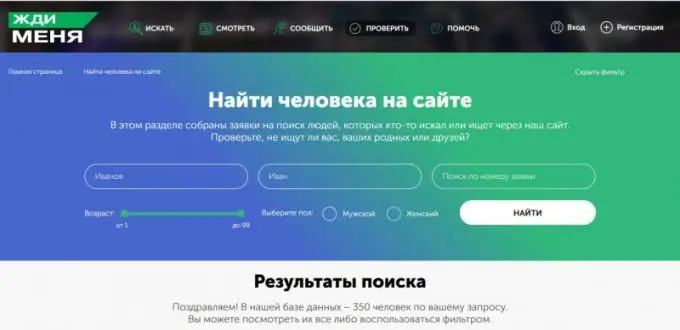
Krok 3
Jeśli chcesz od razu przejść do wyszukiwania ze wszystkimi filtrami dostępnymi w witrynie, musisz lekko przewinąć stronę w dół. Na górze otworzy się pasek menu oficjalnej strony internetowej „Czekaj na mnie”. Wybierz czwarty element „Sprawdź” i kliknij go lewym przyciskiem myszy. Przed Tobą otworzy się okno wyszukiwania. W prawym rogu pojawi się pozycja „Rozwiń filtr”. Klikając w nią uzyskasz dostęp do wszystkich filtrów dostępnych na stronie. Wprowadź swoje dane w odpowiednich polach na stronie i kliknij przycisk „Znajdź”.
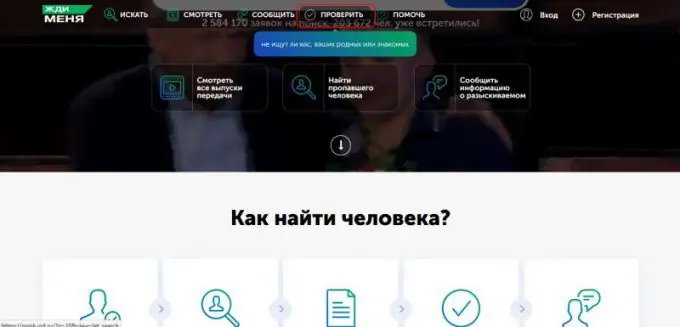
Krok 4
Na stronie z zaawansowanym formularzem wyszukiwania zobaczysz pola, które musisz wypełnić, a wewnątrz nich zalecenia dotyczące prawidłowego wypełnienia każdego z nich. Ponadto w rozszerzonej formie filtra znajduje się pozycja „Wyszukaj po numerze wniosku”. Ale przydaje się tylko tym, którzy znają ten numer. Numer wprowadzony w to pole zawiera kilka cyfr. Jeśli znasz numer wniosku zawierającego Twoje nazwisko, wpisz go w pierwszej linii formularza i kliknij przycisk „znajdź” na dole strony.
Krok 5
Możesz również wpisać swoje nazwisko i imię. Możesz je wpisywać zarówno wielkimi, jak i małymi literami - wyszukiwarka nie rozróżnia wielkości liter. Ale układ klawiatury (cyrylica lub łacina) ma znaczenie. Sprawdź na przemian obie pisownię imienia i nazwiska. Wcześniej można było używać wirtualnej klawiatury rosyjskojęzycznej, klikając jej ikonę po prawej stronie każdego pola. Aby to zadziałało, konieczne było, aby Twoja przeglądarka wspierała JavaScript. Ale teraz, po aktualizacji strony, ta funkcja została anulowana. Jeśli klawiatura nie działa dobrze, możesz wprowadzić dane niezbędne do wyszukiwania, korzystając z funkcji ułatwień dostępu komputera. Klawiaturę ekranową można znaleźć w standardowych ustawieniach menu Start komputera. Następnie wybierz element „Dostępność” i kliknij ikonę z napisem „Klawiatura ekranowa”. Następnie możesz pracować z witryną bez klawiatury.
Krok 6
Jeśli wiesz, że na antenie pojawiła się historia, w której o Tobie opowiadali, podaj datę premiery tego programu oraz fragment tekstu, który w nim zabrzmiał. Możesz to również zrobić, lekko przewijając stronę główną w dół i klikając trzecią sekcję menu poziomego - „Raport”. Przed tobą otworzy się okno, które trzeba będzie wypełnić. Wybierz kraj, w którym odcinek był wyświetlany w telewizji. Wpisz swoje nazwisko i datę emisji. Jeśli nie jesteś pewien dokładnego czasu, kiedy program został pokazany w miejscu, w którym Cię szukali, możesz po prostu jechać w przybliżonym czasie. Po wypełnieniu wszystkich wymaganych pól kliknij słowo „znajdź” po prawej stronie strony. Pod formularzem zobaczysz listę transmisji i osób o podanym przez Ciebie nazwisku. Ważne jest, aby pamiętać, że wpisując nazwisko, otrzymasz nim wszystkie osoby, niezależnie od płci. Nawet jeśli wpiszesz imię mężczyzny, system poda ci kobiety o tych samych parametrach.
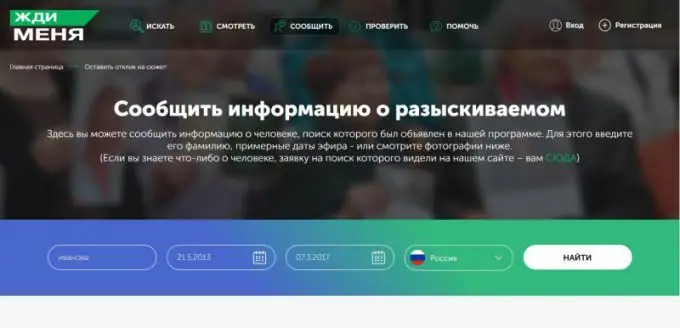
Krok 7
Jeśli obejrzałeś któryś z odcinków programu „Poczekaj na mnie” i zobaczyłeś osobę, o której coś wiesz, możesz pomóc ludziom ją znaleźć. Aby to zrobić, lekko przewiń stronę główną oficjalnej witryny za pomocą kółka myszy i wybierz element „Zgłoś” w wyświetlonym menu poziomym. W oknie, które się otworzy, możesz po prostu wjechać w datę emisji programu lub imię osoby, której szukasz i kliknąć przycisk „Znajdź”. Jeśli odcinek został pokazany bardzo niedawno, możesz przewinąć stronę w dół. Zobaczysz osoby, których szukałeś w programie w ostatnich czterech odcinkach. Jeśli transmisja odbyła się wcześniej, na dole strony kliknij przycisk „Więcej odcinków”. Przed tobą otworzą się kolejne cztery transmisje programu. Możesz więc naciskać przycisk „Więcej problemów”, aż znajdziesz żądane żądanie wyszukiwania.






